CentOS-7-x86_64-Everything-1511
2. PostgresSQL版本PostgreSQL 9.6.3:https://www.postgresql.org/download/linux/RedHat/
二.安装 1. 安装rpm[root@psql_master ~]# yum install -y https://download.postgresql.org/pub/repos/yum/9.6/redhat/rhel-7-x86_64/pgdg-centos96-9.6-3.noarch.rpm
2. 安装客户端[root@psql_master ~]# yum install -y postgresql96
3. 安装服务器端#yum安装postgresql,默认会建一个名为”postgres”的系统账号,用于执行PostgreSQL; #同时数据库中也会生成一个名为”postgres”的数据库用户,且密码已自动生成,需要进入数据库后修改; #PostgreSQL在数据库用户同名的系统账号下登录免密。 [root@psql_master ~]# yum install -y postgresql96-server
4. 初始化[root@psql_master bin]# /usr/pgsql-9.6/bin/postgresql96-setup initdb
5. 设置开机启动[root@psql_master ~]# systemctl enable postgresql-9.6
6. 启动[root@psql_master ~]# systemctl start postgresql-9.6
三.配置使用 1. 修改用户密码#yum安装postgresql,默认会建一个名为”postgres”的系统账号,用于执行PostgreSQL; [root@psql_master ~]# su - postgres #切换用户后,提示符变更为“-bash-4.2$”; #同时数据库中也会生成一个名为”postgres”的数据库用户,且密码已自动生成; #PostgreSQL在数据库用户同名的系统账号下登录免密; -bash-4.2$ psql -U postgres #进入数据库后修改密码; postgres=# alter user postgres with password 'postgres@123'
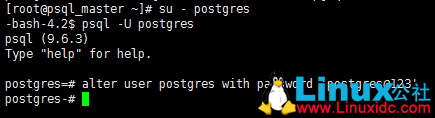
#配置文件中,默认只能本机访问postgresql; #修改listen_addresses = 'localhost'为listen_addresses = '*',允许所有远程访问; #修改配置文件需要重启服务。 [root@psql_master ~]# sed -i "s|#listen_addresses = 'localhost'|listen_addresses = '*'|g" /var/lib/pgsql/9.6/data/postgresql.conf
3. 主机认证#在第82行之后,”IPv4 local connections”下新增允许的客户端; #“host” 代表主机类型,第一个“all”代表db ,第二个“all”代表user ,“172.29.3.67/32” 代表client ip,“trust”代表认证方式; #认证方式除“trust”外,还有“peer”, “ident”, “md5”, “password”等,具体可参考pg-hba文件: https://www.postgresql.org/docs/current/static/auth-pg-hba-conf.html #修改pg.hba文件需要重启服务。 [root@psql_master ~]# vim /var/lib/pgsql/9.6/data/pg_hba.conf host all all 172.29.3.67/32 trust
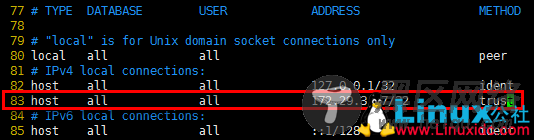
[root@psql_master ~]# vim /etc/profile export PATH=$PATH:/usr/pgsql-9.6/bin [root@psql_master ~]# source /etc/profile
5. 重启服务[root@psql_master ~]# systemctl restart postgresql-9.6
6. iptables#postgresql默认开启tcp5432端口 [root@psql_master ~]# vim /etc/sysconfig/iptables -A INPUT -m state --state NEW -m tcp -p tcp --dport 5432 -j ACCEPT [root@psql_master ~]# service iptables restart
四.使用验证 1. 查看端口[root@psql_master ~]# netstat -tunlp
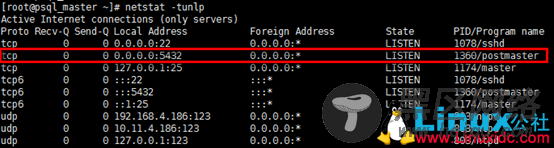
postgres=# create user postuser1 with password 'user1@123';
2)创建数据库#同时指定数据库的所有者 postgres=# create database postdb1 owner postuser1;
3)数据库赋权#未赋权则账户只能登录控制台 postgres=# grant all privileges on database postdb1 to postuser1;


